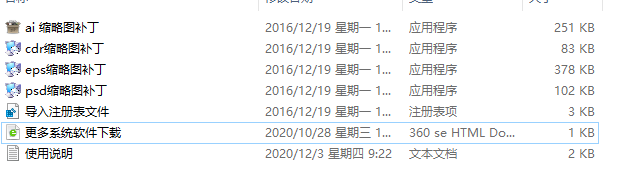fiddler2(抓包工具)绿色汉化版下载(附使用教程)
fiddler2汉化版是一款免费的数据包抓取软件,它比其他的网络调试器要更加简单,因为它不仅仅暴露了http通讯还分享了一个用户友好的格式。通过代理的方式获取程序http通讯的数据,知识兔可以用其检测网页和服务器的交互情况,而且知识兔它能够记录并检查所有你的电脑和互联网之间的http通讯,知识兔设置断点,查看所有的“进出”的数据,是一款很友好的软件,对于不是开发人员来说,也能很快上手,很快理解操作。知识兔小编带来了绿色汉化版,中文界面,而且知识兔无需安装,即开即用。需要的朋友快在知识兔下载吧!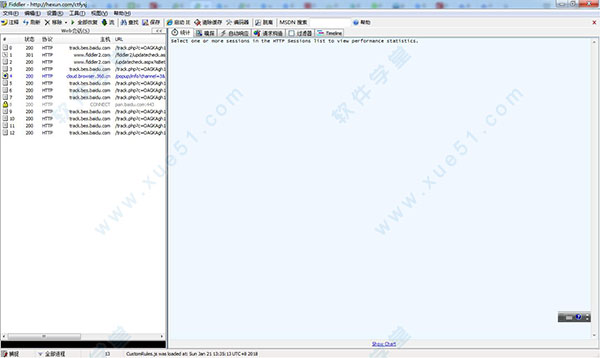
功能介绍
1、捕获浏览器的会话:
能支持http代理的任意程序都能被它捕获到
2、使用它捕获HTTPS会话:
默认情况下,是不会捕获https会话的,所以需要自行设置一下。启动软件,知识兔点击【工具】—【fiddler选项】,在弹出的新窗口中,知识兔点击HTTPS选项卡,将捕获HTTPS连接这一选项前面全打上勾,知识兔点击OK就操作成功了。
3、查看HTTP统计视图:
通常会话列表中会显示捕获的所有的http通信量,并以列表的形式展示出来,知识兔点击你想查看的一个或者多个会话,再知识兔点击软件右边的【统计】菜单,你就可以很轻松的查看到请求数、发送字节数等信息。如果知识兔你选择第一个请求和最后一个请求,还可以获得页面加载所消耗的总体时间,还可以从图表中分辩出那些请求耗时最多,知识兔从而可以对页面的访问速度进行优化。
4、QuickExec命令行的使用:
QuickExec命令行是会话列表下边的黑色区域,你可以在里面输入命令,回车之后即可执行你的命令,非常方便,在这里为大家介绍几个常用的命令:
help 打开官方的使用页面介绍,所有的命令都会列出来
cls 清屏 (Ctrl+x 也可以清屏)
select 选择会话的命令
.png 用来选择png后缀的图片
bpu 截获request
5、会话比较功能:
选中两个会话,右键知识兔点击“Compare”,就可以利用WinDiff来比较两个会话有什么不同了。(注:使用这个功能的前提是你要安装有WinDiff)
使用教程
如何在fiddler中设置断点修改Response
主要有两种方法:
1、知识兔点击【设置】菜单—【自动断点】—【响应之后】,这种方法是中断所有的会话,如果知识兔你想消除断点的话,就知识兔点击【设置】—【自动断点】—【禁用】就可以了。
2、在QuickExec命令行中输入:“bpuafter 网址/会话名”,这种方法是中断某一具体的会话,如果知识兔想消除命令的话,在命令行中输入“bpuafter”。
常用快捷键
SPACEBAR 在视图中激活并显示当前的session
CTRL+A 选中所有的session
ESC 取消选择所有的session
CTRL+I 反向选中:取消选中的session,选中之前未选中的session
CTRL+X 删除所有session
DELETE 删除选中的session
SHIFT+DELETE 删除所有未选中的session
R 重新执行当前请求
SHIFT+R 多次执行当前的请求(次数在后续的提示框中可以输入)
U 无条件的重新执行当前的请求
SHIFT+U 无条件的多次重新执行当前的请求(次数在后续的提示框中可以输入)
P 选中触发该请求的父请求
C 选中该响应触发色所有子请求
D 选中和当前session使用了相同请求方法和UR;的所有”重复”的请求
ALT+ENTER 查看当前session的属性
SHIFT+ENTER 在新的FIDDLER窗口中启动该session的inspectors
CTRL+1/2/3/4/5/6 把选中的session分别用粗体的红色/蓝色/金色/绿色/橙色/紫色表示
M 给选中的session添加描述>
下载仅供下载体验和测试学习,不得商用和正当使用。